怎么在VM虛擬機中安裝win7系統(tǒng)?
大家現(xiàn)在普遍使用的虛擬機軟件是VMware,有可能需要在物理機上安裝系統(tǒng),但是不清楚怎么在虛擬機上安裝系統(tǒng),接下來就讓我們來看看是怎么安裝的吧。
操作步驟:
1、創(chuàng)建新的虛擬機。
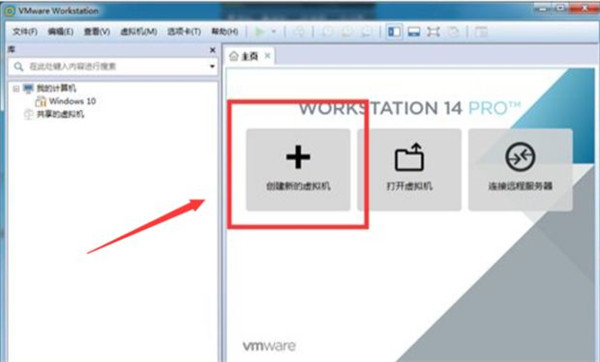
2、選擇自定義(高級),當然你也可以選擇典型,然后點擊“下一步”。
3、選擇硬件的兼容性,一般也可以不選擇,就讓它默認就行,這里就看個人需要吧!然后“下一步”。
這里是選擇安裝創(chuàng)建的虛擬機的操作系統(tǒng),有的ISO鏡像文件在安裝程序光盤選項中會報錯,提示“無法檢測此光盤映像中的操作系統(tǒng)。”所以,在這里一般都是選擇“稍后安裝操作系統(tǒng)”。
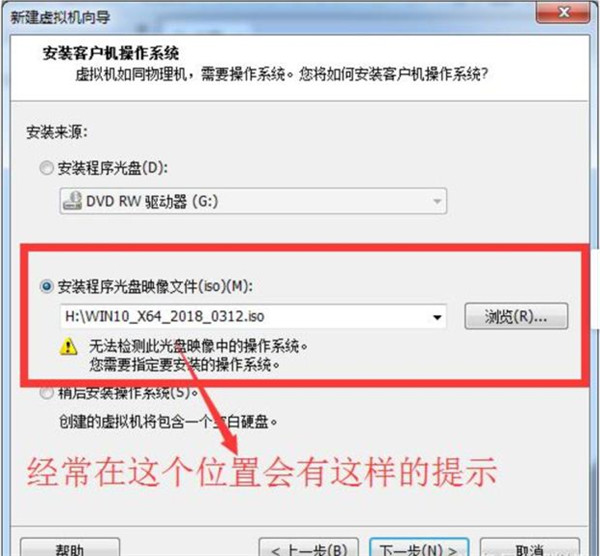
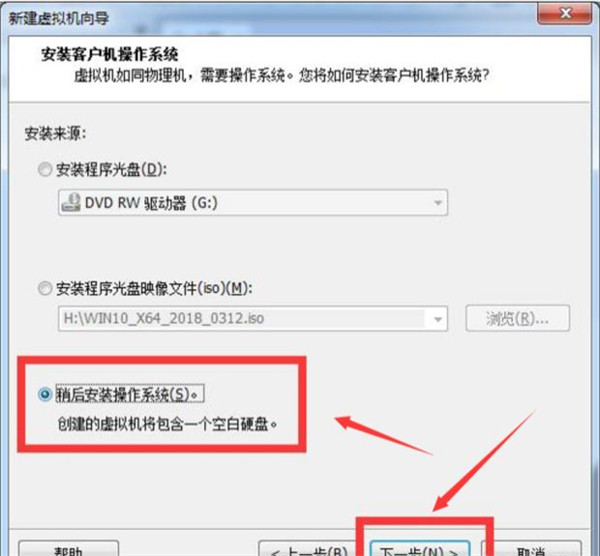
4、現(xiàn)在是選擇你所要安裝的客戶機操作系統(tǒng),因為我這里要裝的是win10所以選擇的是Microsoft Windows(W)。
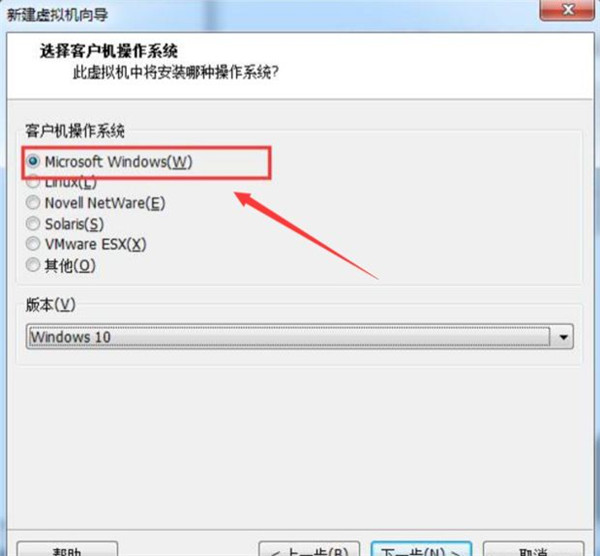
5、接下來選擇操作系統(tǒng)的版本,如下圖,然后“下一步”。
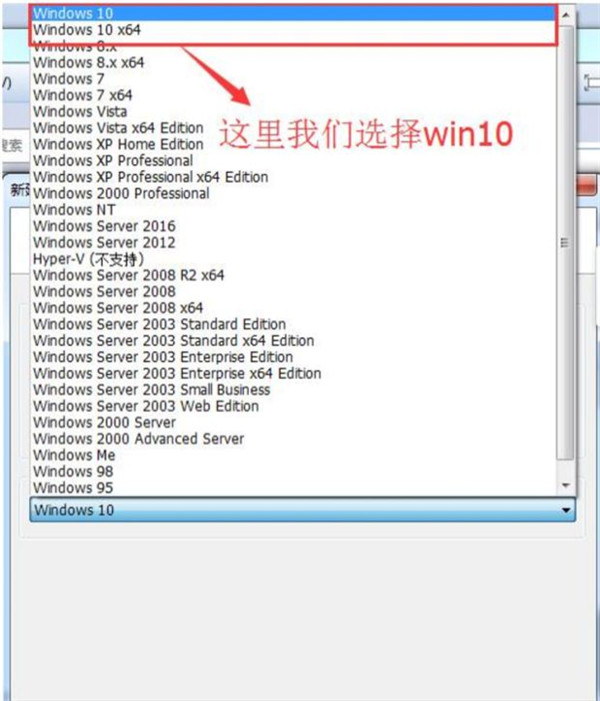
6、更改虛擬機的名稱和存放的位置,然后“下一步”。
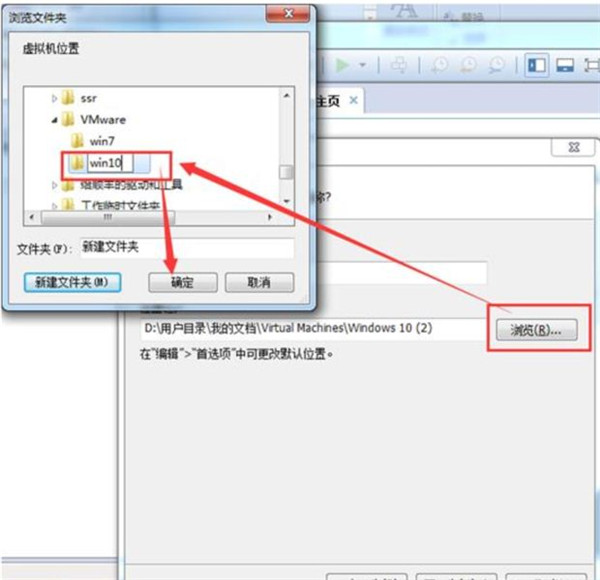
7、選擇虛擬機具備的引導設(shè)備類型,然后“下一步”。
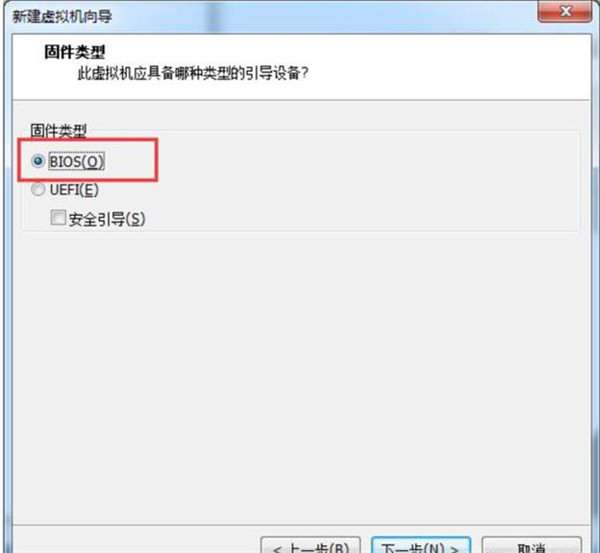
8、指定處理器數(shù)量,然后“下一步”。
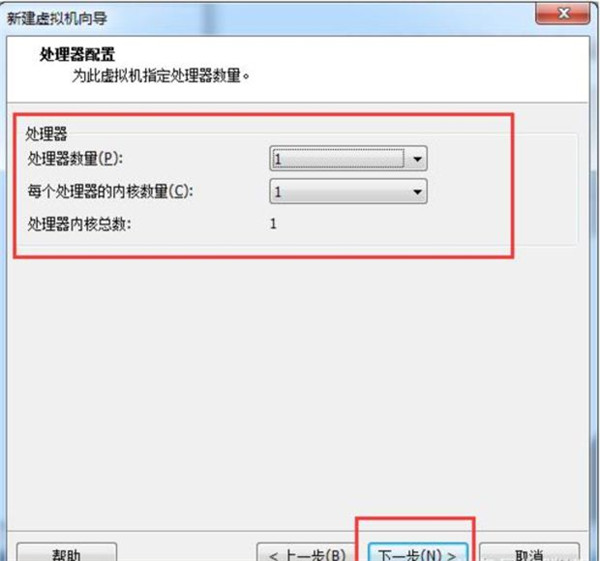
9、為虛擬機預設(shè)多少內(nèi)存,然后“下一步”。
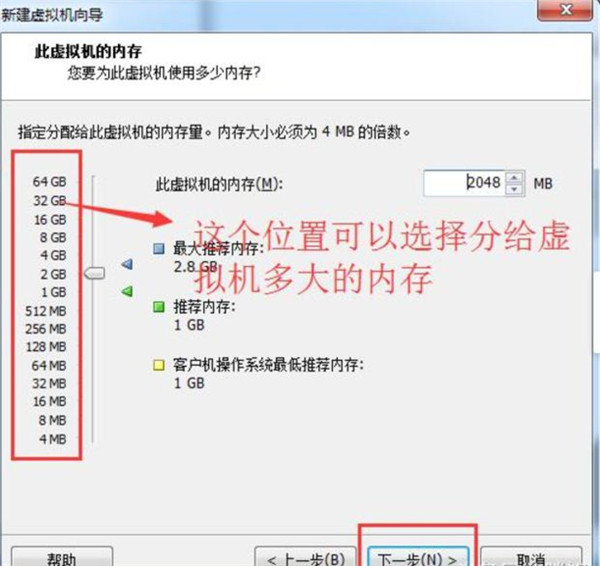
10、選擇虛擬機的網(wǎng)絡(luò)類型,然后“下一步”。
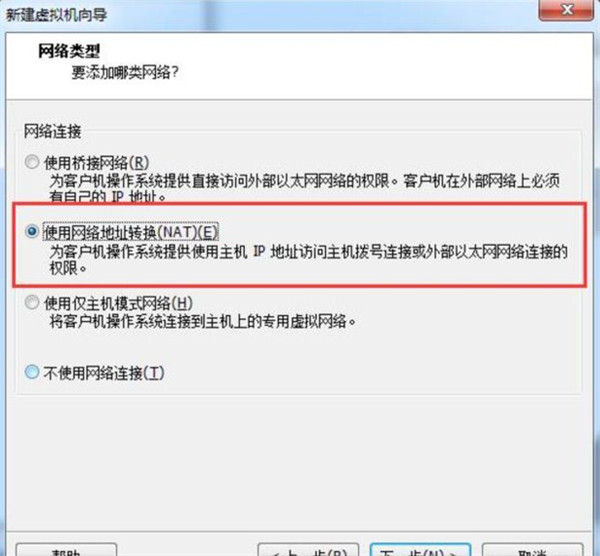
11、接下來的這幾項直接保持默認就可以了,然后“下一步”。
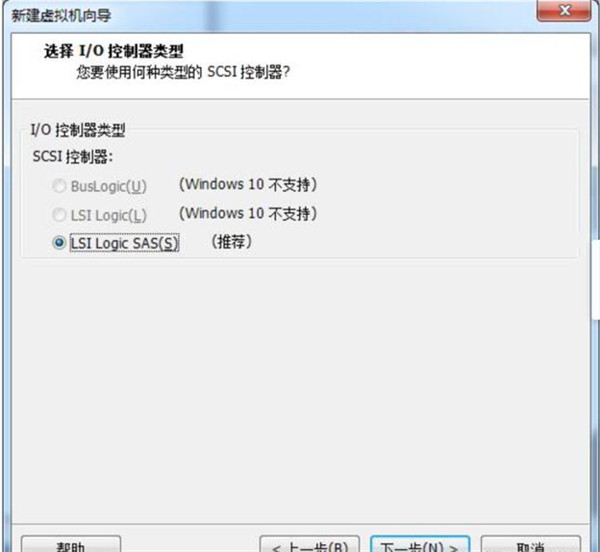
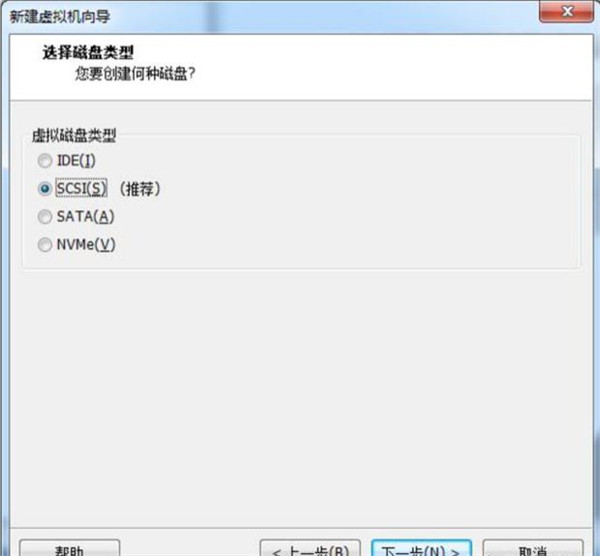
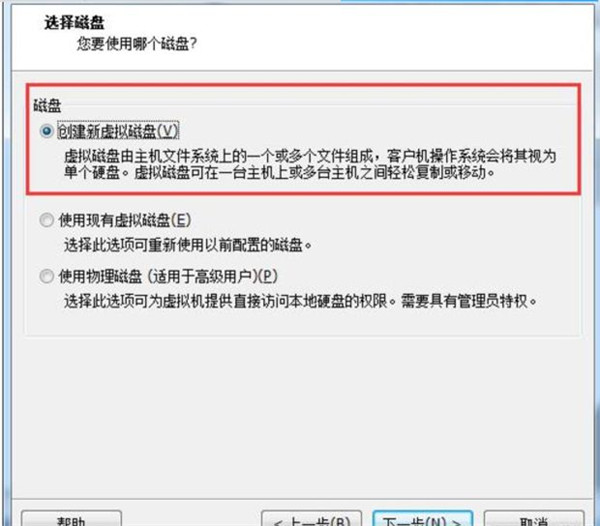
12、到這里可以設(shè)定給該虛擬機多大的硬盤空間,默認是60G,也可以直接輸入你想給設(shè)置的空間大小。然后又是一輪的 “下一步”保持默認就可以了。
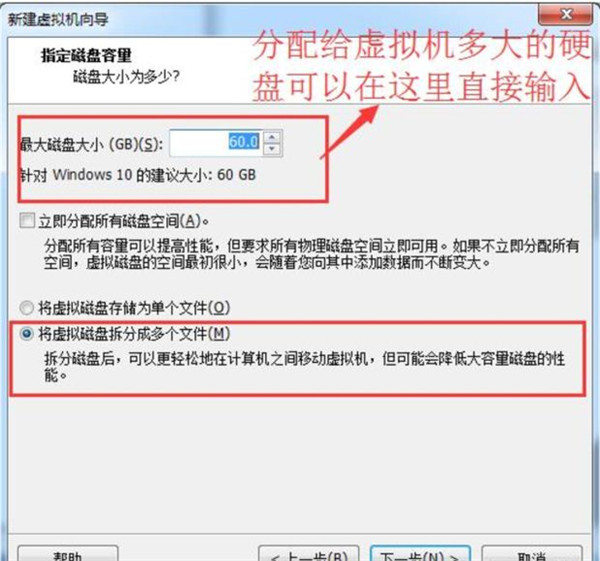
13、到這里虛擬機的點擊“完成”,完成虛擬機硬件部分的創(chuàng)建。
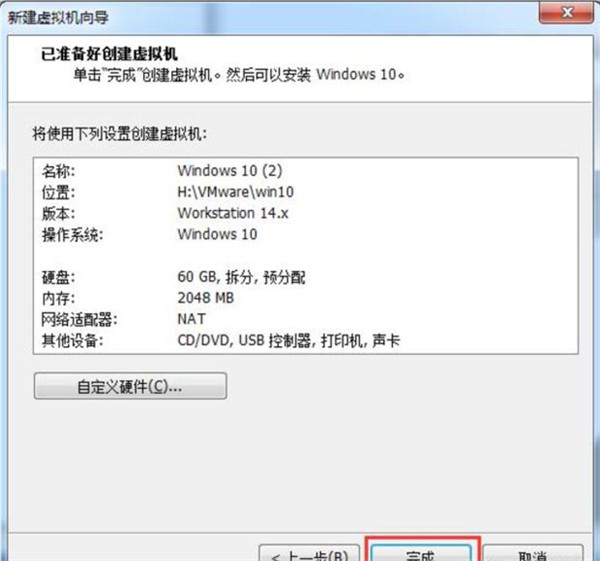
以上就是小編為大家?guī)淼腣Mware虛擬機安裝win7系統(tǒng)步驟,希望對大家有所幫助。
相關(guān)文章:
1. VMware Workstation虛擬機安裝VMware vSphere 8.0(esxi)詳細教程2. 統(tǒng)信UOS怎么增加刪除字體? UOS系統(tǒng)添加移除字體的技巧3. Mac版steam錯誤代碼118怎么解決?Mac版steam錯誤代碼118解決教程4. Debian11怎么結(jié)束進程? Debian殺死進程的技巧5. Centos7安裝Chacha20加密算法詳解6. CentOS上的安全防護軟件Selinux詳解7. Unix文件系統(tǒng)和pwd命令實現(xiàn)詳解8. Win11安卓子系統(tǒng)WSA 2211.40000.11.0更新發(fā)布 升級至 Android 139. uos如何安裝微信? uos系統(tǒng)微信的安裝教程10. 鼠標怎么設(shè)置為左手? deepin20左手鼠標設(shè)置方法

 網(wǎng)公網(wǎng)安備
網(wǎng)公網(wǎng)安備